Dengan alat-bentuk di Affinity Photo, Anda memiliki kesempatan untuk membuat desain kreatif dengan bentuk yang sudah jadi dan menyesuaikannya secara interaktif. Alat ini memberikan Anda berbagai pilihan penyesuaian untuk merancang objek vektor sesuai keinginan Anda. Dalam panduan ini, Anda akan mempelajari cara menggunakan berbagai alat bentuk secara efektif dan fitur apa yang mereka tawarkan.
Insight Utama
- Alat bentuk di Affinity Photo memungkinkan pembuatan dan penyesuaian objek vektor.
- Anda dapat mengubah bentuk secara interaktif, misalnya dengan menyesuaikan sudut dan kurva.
- Setiap alat memiliki pengaturan khusus di bar konteks yang memberikan Anda opsi penyesuaian tambahan.
Panduan Langkah-Demi-Langkah
1. Buka Toolbar
Untuk menggunakan alat bentuk, buka toolbar di Affinity Photo. Di sini Anda akan menemukan alat persegi panjang, yang merupakan titik awal untuk banyak bentuk. Alat ini adalah bagian dari kelompok yang ditunjukkan dengan simbol panah kecil.
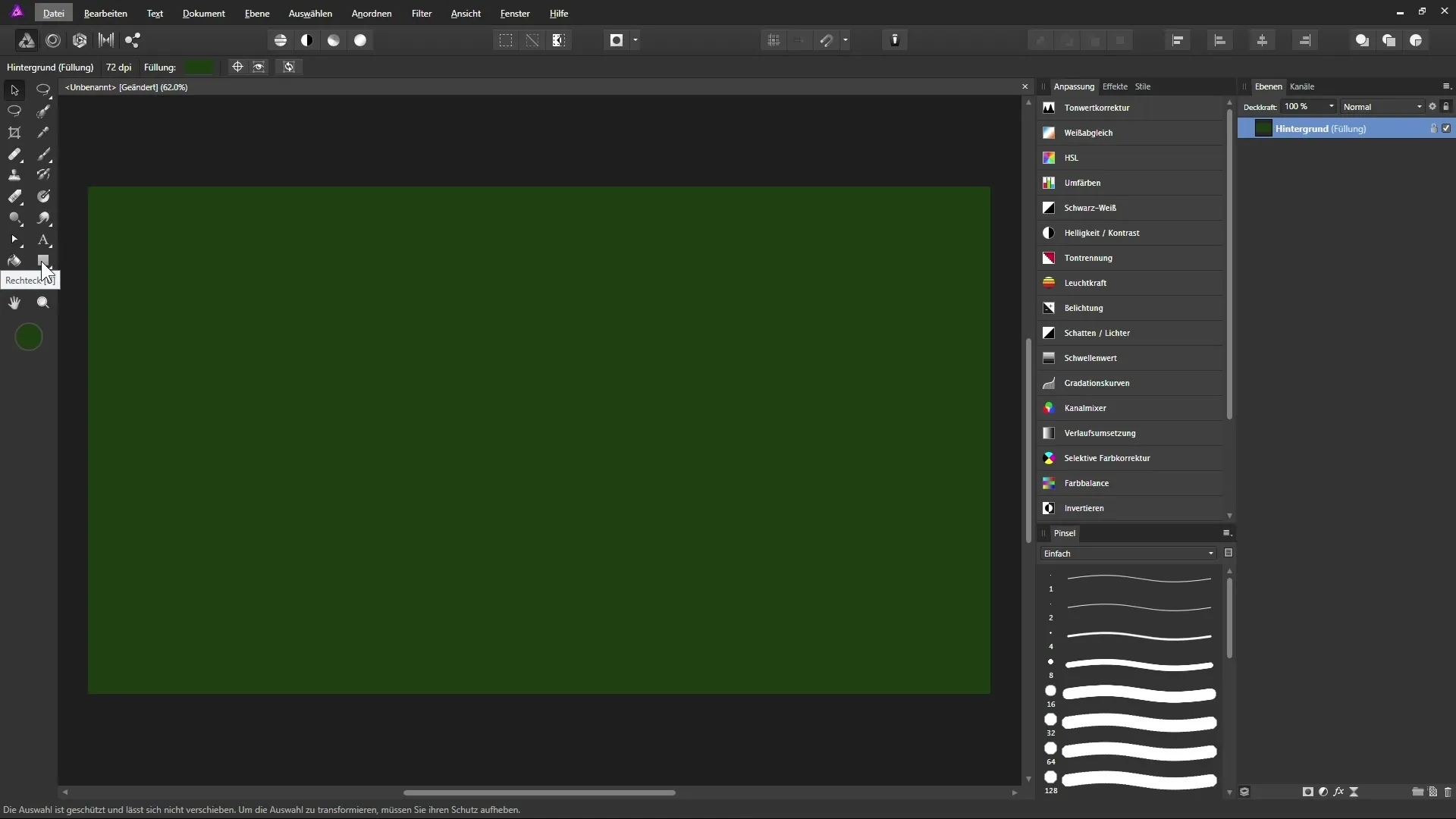
2. Gunakan Alat Persegi Panjang
Pilih alat persegi panjang dan tarik dengan tombol mouse ditekan untuk membuat persegi panjang. Jika Anda menahan tombol Shift, Anda dapat membuat persegi. Setelah melepaskan tombol mouse, Anda akan melihat lapisan bentuk persegi panjang baru di palet lapisan.
3. Sesuaikan Bentuk
Setelah bentuk dibuat, Anda dapat menyesuaikannya menggunakan bingkai transformasi. Klik dan seret di sudut-sudutnya untuk memperbesar atau memperkecil persegi panjang. Melalui pegangan putih, Anda bahkan dapat memutar bentuk.
4. Rancang Sudut
Di bar konteks, Anda dapat mempengaruhi sudut persegi panjang Anda. Klik pada titik untuk penyesuaian sudut dan pilih opsi seperti "membulat". Anda dapat menyesuaikan pembulatan secara interaktif dengan penggeser.
5. Lakukan Penyesuaian Khusus
Jika Anda menonaktifkan fungsi pembulatan untuk seluruh persegi panjang, Anda memiliki kemampuan untuk mengedit setiap sudut secara independen. Pilih satu sudut dan sesuaikan sesuai keinginan.
6. Ubah Bentuk Menjadi Kurva
Untuk mengedit bentuk lebih lanjut dengan alat pena, klik pada titik "Ubah Menjadi Kurva" di bar konteks. Perhatikan bahwa dalam mode ini, Anda akan kehilangan fungsi interaktif.
7. Buat Elips
Pilih alat elips untuk membuat elips atau lingkaran. Tahan tombol Shift untuk menarik lingkaran yang sempurna. Di bar konteks, Anda dapat mengubah elips menjadi cincin atau kue.
8. Opsi Cincin dan Kue
Jika Anda mengubah elips menjadi cincin, Anda dapat menyesuaikan radius internal untuk menentukan ukuran lubang. Dengan sudut awal, Anda dapat memodifikasi cincin sesuai keinginan. Fitur ini berguna untuk diagram atau representasi grafis.
9. Buat Bintang
Alat bintang memungkinkan Anda membuat bintang dengan berbagai pilihan penyesuaian. Buat bintang dan gunakan pegangan untuk merancangnya sesuai dengan keinginan Anda.
10. Buat Roda Gigi
Dengan alat roda gigi, Anda dapat merancang roda gigi. Di bar konteks, Anda memiliki opsi untuk menyesuaikan susunan gigi, radius internal, dan radius lubang. Di sini, Anda dapat banyak bereksperimen dan berkreasi.
11. Gunakan Balon Pikir
Balon pikir tersedia dalam bentuk persegi panjang dan elips. Tarik balon pikir persegi panjang dan sesuaikan sudut seperti biasa. Anda juga dapat menyesuaikan panah balon pikir secara individual untuk mencapai efek yang diinginkan.
12. Berkreasi dengan Bentuk Lain
Anda memiliki kesempatan untuk membuat hati, mangkuk sereal, dan berbagai bentuk lainnya. Bereksperimenlah dengan berbagai bentuk dan sesuaikan kapan saja dengan menggunakan alat pena atau alat simpul.

Ringkasan - Panduan Alat Bentuk di Affinity Photo
Alat bentuk di Affinity Photo menawarkan Anda berbagai kemungkinan untuk mendesain dan mempersonalisasi karya Anda. Dengan menggabungkan dan menyesuaikan berbagai bentuk, Anda dapat bekerja secara kreatif dan menghidupkan ide-ide artistik Anda.
Pertanyaan Umum
Bagaimana cara membuat persegi alih-alih persegi panjang?Tahan tombol Shift saat menggunakan alat persegi panjang.
Apakah saya dapat menyesuaikan sudut bentuk saya secara individual?Ya, Anda dapat mempengaruhi setiap sudut secara independen jika Anda menonaktifkan fungsi pembulatan.
Bagaimana cara bekerja dengan alat pena pada suatu bentuk?Klik di bar konteks pada titik "Ubah Menjadi Kurva" untuk mengedit bentuk.
Apakah ada cara untuk mengubah penampilan elips?Ya, Anda dapat mengubah elips menjadi cincin atau kue dan menyesuaikan radius internal.
Bagaimana cara mengubah jumlah gigi pada roda gigi?Ubah jumlah gigi baik secara numerik di bar konteks atau menggunakan penggeser.


